[SOLUȚIONAT] Eroare de redare a tonului de testare a eșuat
Miscellanea / / November 28, 2021
[SOLUȚIONAT] Eroare de redare a tonului de testare a eșuat: Eroarea Tonul de testare eșuat este cauzată de drivere corupte sau învechite, configurații de sunet nevalide etc. Această eroare indică faptul că există o problemă de bază între hardware-ul și software-ul dvs. de sunet. Utilizatorii par să se confrunte cu această problemă în sistemul de operare Microsoft și a nu avea deloc sunet este o problemă majoră care trebuie rezolvată imediat. Deci, fără să pierdem timp, să vedem cum să remediam această problemă.
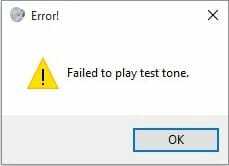
Cuprins
- [SOLUȚIONAT] Eroare de redare a tonului de testare a eșuat
- Metoda 1: Reporniți Windows Audio Service
- Metoda 2: Rulați System File Checker (SFC) și Check Disk (CHKDSK)
- Metoda 3: Dezactivați toate îmbunătățirile
- Metoda 4: Instalați driverul High Definition Audio Device
- Metoda 5: Modificați rata de eșantionare
- Metoda 6: Restaurare sistem
- Metoda 7: Adăugați serviciul local în Utilizatori și grupuri locale
[SOLUȚIONAT] Eroare de redare a tonului de testare a eșuat
Este recomandat să creați un punct de restaurare doar în cazul în care ceva nu merge bine.
Metoda 1: Reporniți Windows Audio Service
1. Apăsați tasta Windows + R apoi tastați „servicii.msc” (fără ghilimele) și apăsați enter.

2. Găsiți „Windows Audio‘ apoi faceți clic dreapta pe el și selectați Repornire.

3. Închideți fereastra Servicii și reporniți computerul pentru a salva modificările.
Metoda 2: Rulați System File Checker (SFC) și Check Disk (CHKDSK)
1.Apăsați tasta Windows + X apoi faceți clic pe Prompt de comandă (administrator).

2. Acum introduceți următoarele în cmd și apăsați enter:
Sfc /scannow. sfc /scannow /offbootdir=c:\ /offwindir=c:\windows

3. Așteptați ca procesul de mai sus să se termine și, odată terminat, reporniți computerul.
4. În continuare, rulați CHKDSK de aici Cum să remediați erorile sistemului de fișiere cu utilitarul Check Disk (CHKDSK).
5.Lăsați procesul de mai sus să se termine și reporniți din nou computerul pentru a salva modificările.
Vezi dacă poți Remedierea erorii de redare a tonului de testare a eșuat, dacă nu, atunci continuați cu următoarea metodă.
Metoda 3: Dezactivați toate îmbunătățirile
1. Faceți clic dreapta pe pictograma Difuzor din bara de activități și selectați Sunet.
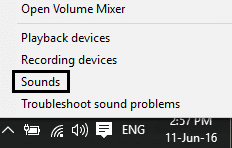
2. În continuare, din fila Redare faceți clic dreapta pe Difuzoare și selectați Proprietăți.
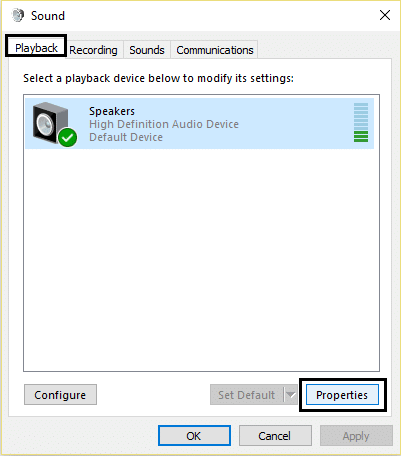
3.Comutați la Fila Îmbunătățiri și bifați opțiunea „Dezactivați toate îmbunătățirile.”
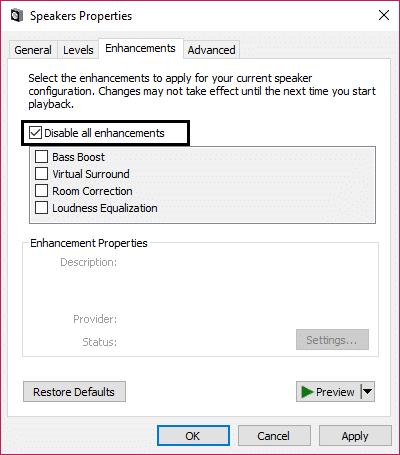
4. Faceți clic pe Aplicare urmat de OK și apoi reporniți computerul pentru a salva modificările.
Metoda 4: Instalați driverul High Definition Audio Device
1. Apăsați tasta Windows + R apoi tastați „Devmgmt.msc” și apăsați Enter pentru a deschide Manager dispozitive.

2.Extindeți Controlere de sunet, video și jocuri și faceți clic dreapta pe dvs Driver audio apoi selectați Actualizați software-ul driverului.

3. Acum selectați „Căutați automat software-ul de driver actualizat” și lăsați procesul să se termine.

4. Dacă nu a putut să vă actualizeze placa grafică, selectați din nou Actualizare software driver.
5. De data aceasta selectați „Răsfoiți computerul meu pentru software-ul de driver.“

6. În continuare, selectați „Permiteți-mi să aleg dintr-o listă de drivere de dispozitiv de pe computerul meu.“

7.Selectați driverul corespunzător din listă și faceți clic pe Următorul.
8.Lăsați procesul să se termine și apoi reporniți computerul.
9. Alternativ, accesați site-ul web al producătorului și descărcați cele mai recente drivere.
După instalarea celor mai recente drivere, verificați dacă puteți Remedierea erorii de redare a tonului de testare a eșuat.
Metoda 5: Modificați rata de eșantionare
1.Clic dreapta pe Pictograma difuzor în bara de activități și selectați Dispozitive de redare.
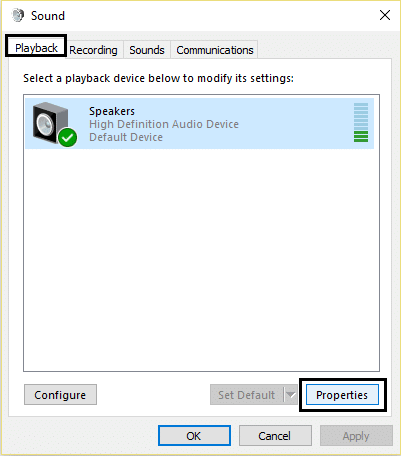
2. În fila Redare, selectați Difuzoare și faceți clic pe Proprietăți.
3. Comutați la Filă avansată și modificați rata de eșantionare la 16 biți, 48000 Hz.

4. Faceți clic pe Aplicare urmat de OK.
5. Dacă rata de eșantionare nu este setată în mod implicit, faceți clic pe Restore Defaults și testați dacă sunetul este înapoi.
Metoda 6: Restaurare sistem
Atunci când niciuna dintre metodele de mai sus nu funcționează în rezolvarea erorii, atunci Restaurarea sistemului cu siguranță vă poate ajuta să remediați această eroare. Deci, fără să piardă vremea rulați restaurarea sistemului pentru a Remedierea erorii de redare a tonului de testare a eșuat.
Metoda 7: Adăugați serviciul local în Utilizatori și grupuri locale
Cum să faceți backup și să restaurați registry pe Windows
1. Apăsați tasta Windows + R apoi tastați „compmgmt.msc” (fără ghilimele) și apăsați enter pentru a deschide Computer Management.

2. În continuare, extindeți Instrumente de sistem apoi Utilizatori și grupuri locale și selectați Grupuri.
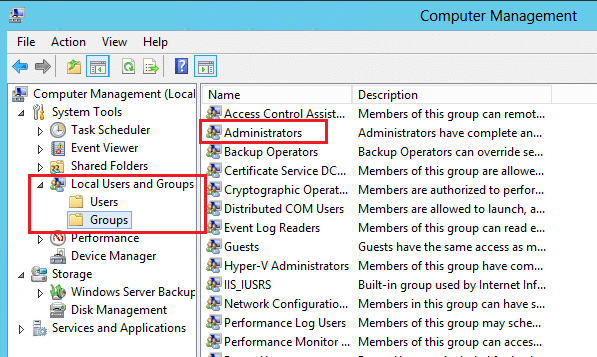
3.Faceți clic dreapta pe Administratori în lista din panoul din dreapta ferestrei și selectați Adăugați la grup.
4. Faceți clic pe Adăugare, apoi pe Avansat, apoi faceți clic pe Găsiți acum. Faceți dublu clic pe Serviciu local și faceți clic pe OK. Ar trebui sa vezi
Autoritatea NT\Serviciul local în listă, faceți clic pe OK.
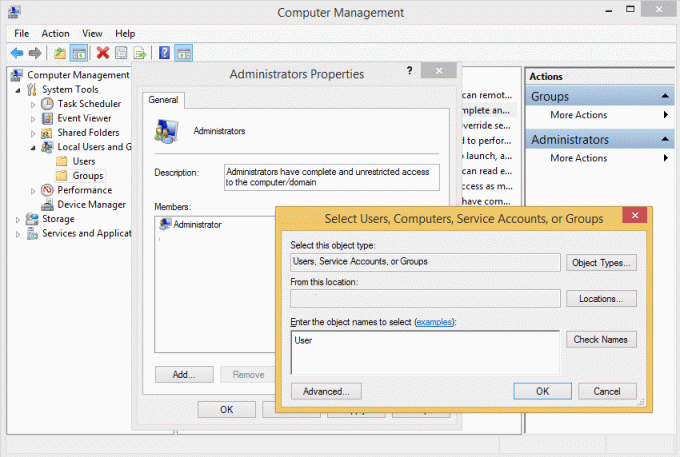
5. Închideți fereastra Computer Management și reporniți dispozitivul. Problema ta ar trebui rezolvată.
Asta ai cu succes Remedierea erorii de redare a tonului de testare a eșuat dar dacă mai aveți întrebări cu privire la acest articol, nu ezitați să le întrebați în secțiunea de comentarii.
![[SOLUȚIONAT] Eroare de redare a tonului de testare a eșuat](/uploads/acceptor/source/69/a2e9bb1969514e868d156e4f6e558a8d__1_.png)


